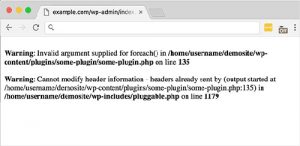Memperbaiki Error File Pluggable.php di WordPress
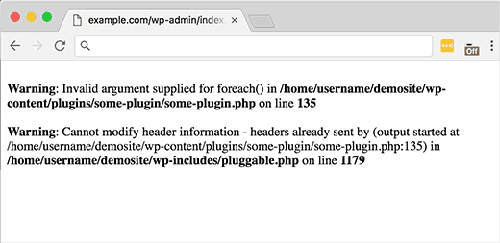
Apakah kamu pernah mengalami error file pluggable.php di website WordPress kamu? Kadang-kadang ketika kamu menambahkan code snippet pada website WordPress kamu atau mengaktifkan plugin baru, mungkin kamu pernah mengalami error file pluggable.php. Pada artikel kali kami, kami akan menunjukan cara untuk memperbaiki error file pluggable.php di WordPress.
Kapan dan Mengapa Kamu Mengalami Error File Pluggable.php?
WordPress memungkinkan pengguna dan plugin untuk menimpa fungsi core tertentu, fungsi-fungsi ini berada di file pluggable.php.
Jika plugin WordPress atau code snippet gagal untuk mengoreksi penanganan salah satu fungsi ini, maka kamu akan melihat error file pluggable.php, seperti gambar dibawah ini.
Kadang kamu masih bisa untuk melanjutkan kerja kamu di website WordPress ini atau kamu kada mengalami error yang muncul pada area admin.
Memperbaiki Error File Pluggable.php di WordPress
File pluggable.php merupakan file core dari WordPress, bukanlah ide yang bagus untuk mengedit file ini sebagai pilihan utama, meski ada error yang menunjukan kesana. Kebanyakan error berasal dari lokasi yang berbeda.
Warning: Cannot modify header information – headers already sent by (output started at /home/username/demosite/wp-content/themes/mytheme/functions.php:1035) in /home/username/demosite/wp-includes/pluggable.php on line 1179
Untuk memperbaiki masalah ini, lihatlah lokasi pertama yang disebutkan pada pesan error. Dalam contoh di atas, sumber error adalah file functions.php pada line 1035. Ini berarti kamu harus mengedit file functions dan mengganti atau menghapus kode (line 1035) yang menyebabkan error tersebut.
Terkadang error sudah ada pada header yang disebabkan oleh kelebihan ‘space’ setelah menutup tag php ?>, jadi kamu bisa menghapus ‘space’ tersebut, dan kemungkinan akan memperbaiki masalah ini.
Contoh lainnya:
Warning: Cannot modify header information – headers already sent by (output started at /home/username/demosite/wp-content/plugins/some-plugin-name/some-plugin.php:144) in /home/username/demosite/wp-includes/pluggable.php on line 1090
Pesan error ini menunjukan bahwa plugin yang menyebabkan website WordPress menjadi error. Jadi cara yang paling gampang adalah dengan menonaktifkan plugin tersebut, dan kamu bisa memberitahukan kepada pembuat plugin tersebut.
Pada kebanyakan kasus error File pluggable.php bukan disebabkan oleh file itu sendiri. Error tersebut biasanya disebabkan oleh potongan code yang ditambahkan pada file functions.php, atau coding plugin dan tema yang kurang baik. Cara yang paling mudah adalah menghapus atau mengedit kode tersebit, atau menonaktifkan plugin atau tema dan error akan hilang.
Jakartawebhosting.com menyediakan layanan WordPress Hosting, dengan kecepatan dan stabilitas pusat data dan server yang baik, up time server 99,9%, team support yang siap membantu 24 jam dan biaya langganan yang menarik.
Cara Mengatasi Error White Screen of Death di WordPress
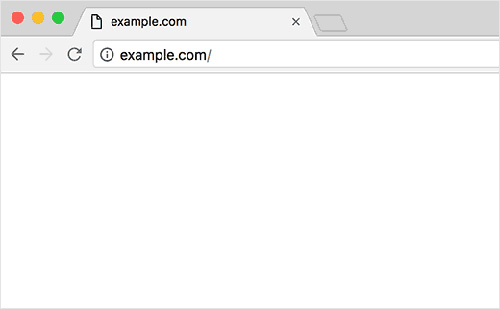
Kamu yang sudah lama menggunakan WordPress, mungkin pernah mengalami error white screen of death atau website WordPress kamu tidak bisa terbuka dan hanya tampil layar kosong berwarna putih. Error ini tentunya sangat mengganggu dan dapat membuat kita frustasi, karena tidak ditampilkan error output yang akan membuat kita tidak tahu apa yang menyebab error terjadi.
Pada artikel kali ini kamu akan mencoba untuk menunjukan beberapa cara mengatasi error WordPress white screen of death di WordPress. Sebelum kamu melakukan apa-apa, sebaiknya kamu membackup website WordPress kamu terlebih dahulu.
Apa yang menyebabkan white screen of death di WordPress?
Kebanyakan kasus error white screen of death adalah karena website kita kehabisan memory limit. Hal tersebut bisa disebabkan karena plugin yang kita gunakan tidak bekerja dengan sebagaimana mestinya. Atau bisa juga karena kode dari tema yang kita gunakan sangat tidak bagus. Terkadang masalah ini terjadi juga karena ada masalah pada web hosting yang kita gunakan.
Jadi cara mengatasi error WordPress yang bisa dilakukan?
Menaikan Memory Limit
Biasanya error white screen of death di WordPress terjadi karena kehabisan memory limit, salah satu cara mengatasi error WordPress white scree of death adalah dengan menaikan limitnya.
Pertama buka file wp-config.php yang ada pada direktori roor WordPress, lalu tambahkan kode berikut ini:
define('WP_MEMORY_LIMIT', '64M');
Menonaktifkan semua plugin
Jika dengan menaikan memory limit tidak membantu mengatasi masalah, kita bisa mencoba langkah selanjutnya. Biasanya error ini terjadi karena plugin atau tema tertentu. Jadi kita bisa mencoba untuk menonaktifkan semua plugin.
Caranya masuk ke FTP atau membuka File Manager pada c Panel, cari direktori /wp-content/. Didalam folder wp-content ada folder ‘plugins.’ Rename folder plugin dengan nama misalnya ‘plugin.nonaktif,’ jika sudah selesai refresh website kamu apakah sudah terbuka kembali.
Jika langkah ini dapat memperbaiki masalah yang kamu hadapi, maka sekarang yang harus kamu lakukan adalah mengaktifkan kembali plugin satu per satu, setiap mengaktifkan satu plugin refresh website kamu apakah terbuka atau tidak, jika tidak terbuka maka plugin tersebut yang menyebabkan error. Caranya masuk ke folde plugins, rename semua folder plugin yang ada, dan coba rename kembali satu plugin ke nama aslinya, kemudia refresh website.
Mengganti tema kembali ke default theme
Jika dengan menonaktfikan semua plugin tetap website kamu tidak bisa dibuka, maka sekarang yang harus kamu lakukan adalah mengganti tema dengan tema bawaan dari WordPress.
Caranya adalah dengan membackup folder themes yang ada pada direktori /wp-content, setelah selesai backup hapus semua folder tema yang ada di folder themes, maka setelah di-refresh website WordPRess kamu akan menggunakan tema bawaan.
Cara perbaikan lain
Jika cara-cara di atas tidak ada yang bisa membuat website WordPress kamu kembali aktif, maka kamu harus men-install ulang WordPress, karena kemungkinan ada file yang corrupt.
Jakartawebhosting.com menyediakan layanan WordPress Hosting, dengan kecepatan dan stabilitas pusat data dan server yang baik, up time server 99,9%, team support yang siap membantu 24 jam dan biaya langganan yang menarik.